如何通过excel中复制粘贴命令实现行列互换?
在使用excel编辑数据过程中,经常会遇到需要把excel中的行转换为excel中的列的情况,或者把excel中的列转换为excel中的行,那么怎么操作呢,其实使用复制粘贴命令就可以很方便的完成这个工作。

步骤
首先我们打开一个工作样表作为例子。

在这个例子中,我们要将工资表标签栏与员工栏互换位置,变成竖列排列的工资表,表现的效果如下图。

操作方法很简单,但是需要我们去发掘,我们先来复制原表格中单元格数据,复选单元格区域,右键单击在右键面板中点击复制命令。或者是选取了区域后直接按快捷键Ctrl+c
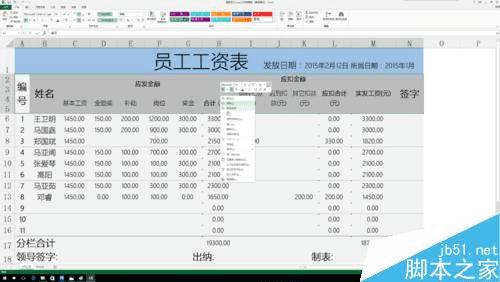
开始粘贴的时候,我们要注意一下,在面板中有选择性粘贴的命令,这些命令是常用的粘贴,而我们需要的转置命令需要进入粘贴的主面板。
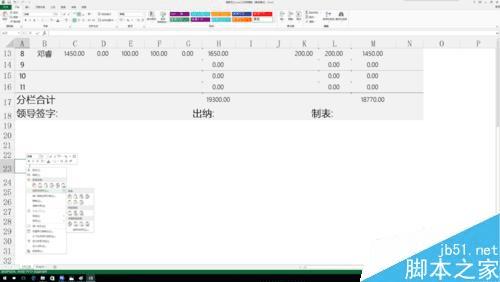
在选择性粘贴的主面板中,我们需要勾选转置选项,其他的粘贴条件就是选择性粘贴中那些常规的快捷按钮。
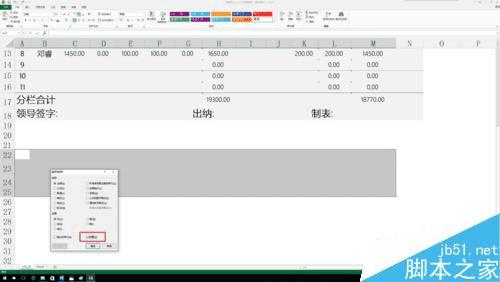
因为格式设置的关系,所以在转置后,某些元素的显示无法达到正常的效果,所以我们需要对无法显示的区域进行手动的修改,但是转置粘贴已经完成了我们大部分的工作内容了。可以看到红框处是因为格式的原因导致数据显示不完整。
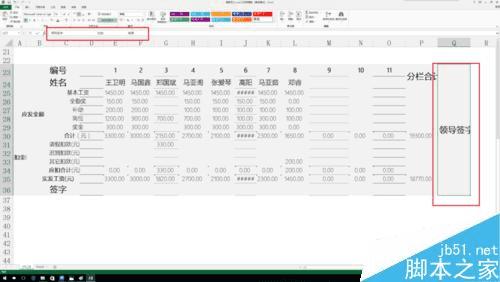
以上就是excel中复制粘贴命令实现行列互换方法介绍,不会的朋友可以参考本文,希望能对大家有所帮助!
本文地址:http://www.45fan.com/dnjc/51126.html
